¿Cómo restablecer de fábrica la tableta Samsung Galaxy?
Galaxy Tablet es uno de los productos más utilizados por Samsung. La marca sin duda ha aprovechado el mercado de las tabletas al presentar una amplia gama de tabletas Samsung Galaxy. Sin embargo, al igual que cualquier otro producto de Android, también puede presentar algunos problemas. Al aprender a restablecer la tableta Samsung, seguramente podrá superar muchos problemas. En esta publicación, lo ayudaremos a restablecer la tableta Samsung sin perder sus datos. Vamos a ponerlo en marcha.
Parte 1: siempre haga una copia de seguridad de los datos primero
Es posible que ya esté al tanto de las repercusiones de realizar un restablecimiento de la tableta Samsung. Restaura la configuración original de su dispositivo y, en el proceso, también borrará todo lo que contiene. Si ha almacenado algún tipo de imagen de video en su tableta, es posible que termine perdiéndolos para siempre después del proceso de reinicio. Por lo tanto, es importante realizar una copia de seguridad de sus datos. Recomendamos utilizar el kit de herramientas de DrFoneTool para realizar esta tarea.
La aplicación de copia de seguridad y restauración de datos de Android se asegurará de que navegue a través de la operación de reinicio de la tableta Samsung sin enfrentar ningún problema. Puedes descargarlo desde su sitio web oficial directamente aquí. Actualmente es compatible con más de 8000 dispositivos Android, incluidas varias versiones de la pestaña Samsung Galaxy. Para realizar una copia de seguridad de sus datos, simplemente siga estos sencillos pasos.

DrFoneTool – Copia de seguridad y recuperación de datos de Android
Flexibilidad de copia de seguridad y restauración de datos de Android
- Haga una copia de seguridad selectiva de los datos de Android a la computadora con un solo clic.
- Vista previa y restaurar copia de seguridad en cualquier dispositivo Android.
- Compatible con dispositivos Android 8000 +.
- No se pierden datos durante la copia de seguridad, la exportación o la restauración.
1. Después de instalar correctamente la aplicación, puede iniciarla para obtener la siguiente pantalla de bienvenida. Seleccione la opción ‘Copia de seguridad y restauración de datos’ entre todas las demás alternativas.

2. Tan pronto como haga clic en él, otra interfaz le dará la bienvenida. Aquí, se le pedirá que conecte su pestaña Galaxy al sistema. Sin embargo, antes de conectarlo, asegúrese de haber habilitado la opción ‘Depuración de USB’ en su dispositivo. Ahora, usando un cable USB, simplemente conecte la pestaña al sistema. Sería reconocido automáticamente por la aplicación en cuestión de unos segundos. Simplemente haga clic en la opción ‘Copia de seguridad’ para que comience el proceso.

3. La aplicación procesará sus datos y los segregará en varios tipos. Por ejemplo, simplemente puede hacer una copia de seguridad de videos, fotos, contactos, etc. Por defecto, la interfaz habría seleccionado todas estas opciones. Puede marcarlo o desmarcarlo antes de hacer clic en el botón ‘Copia de seguridad’.

4. Comenzará a realizar la copia de seguridad de sus datos y también mostrará el progreso en tiempo real en la pantalla. Asegúrese de no desconectar su tableta durante este proceso.

5. Espere un momento hasta que se complete la copia de seguridad. Tan pronto como esté terminado, la interfaz te lo hará saber. También puede echar un vistazo a sus datos haciendo clic en la opción ‘Ver la copia de seguridad’.

Es realmente tan simple como suena. Después de haber realizado una copia de seguridad de sus datos, puede continuar y aprender cómo restablecer la tableta Samsung en la siguiente sección.
Parte 2: restablecimiento de fábrica de la tableta Samsung con combinación de teclas
Una de las formas más fáciles de restablecer la tableta Samsung es visitando la opción ‘Configuración’ y volviendo a configurar el dispositivo a la configuración de fábrica. Sin embargo, hay momentos en que el dispositivo deja de responder o no parece funcionar muy bien. Aquí es donde puede recibir la ayuda de combinaciones de teclas y restablecer el dispositivo activando su modo de recuperación. Para realizar el restablecimiento de la tableta Samsung usando combinaciones de teclas, simplemente siga estos sencillos pasos:
1. Comience apagando la tableta. Esto se puede hacer presionando prolongadamente el botón de encendido. La tableta vibrará una vez después de apagarse. Ahora, mantenga presionado el botón de encendido y el de subir volumen simultáneamente para activar el modo de recuperación. En algunas tabletas Samsung, es posible que también deba presionar el botón de inicio. Además, en algunos modelos, en lugar de presionar el botón para subir el volumen, es posible que deba presionar el botón de encendido y el botón para bajar el volumen simultáneamente.
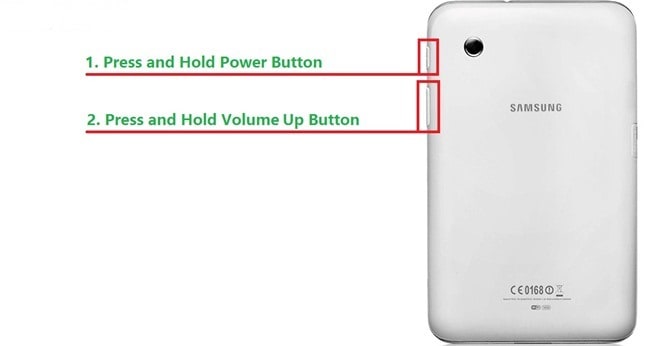
2. La tableta vibrará nuevamente mientras enciende su modo de recuperación. Puede usar el botón para subir y bajar el volumen para navegar y el botón de encendido para seleccionar una opción. De todas las opciones, vaya a ‘Borrar datos/restablecimiento de fábrica’ y selecciónela mientras usa el botón de Encendido. Conducirá a otra pantalla, donde se le pedirá que elimine los datos del usuario. Simplemente seleccione ‘Sí, eliminar todos los datos del usuario’ para que comience el proceso de reinicio.
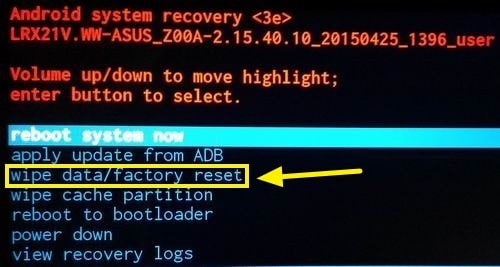
3. Espere un momento, ya que el dispositivo borrará todos los datos y los restaurará a la configuración de fábrica. Más tarde, puede seleccionar la opción ‘Reiniciar el sistema ahora’ para que su tableta comience de nuevo.
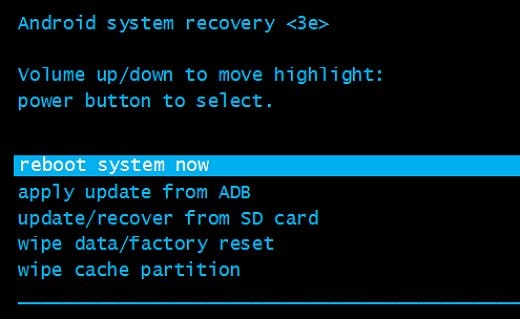
Al usar la combinación de teclas correcta, puede restablecer la tableta Samsung sin ningún problema. Sin embargo, hay ocasiones en las que el dispositivo se puede congelar y no se puede apagar. En tales circunstancias, siga la siguiente sección.
Parte 3: restablecer la tableta Samsung que está congelada
Si su tableta Samsung no responde o está congelada, simplemente puede solucionar el problema restableciéndola a su configuración de fábrica. Siempre puede intentar restaurarlo aplicando las combinaciones de teclas correctas e ingresando al modo de recuperación. Sin embargo, si su dispositivo está congelado, podría dejar de responder por completo.
En estas circunstancias, puede simplemente quitarle la batería y reiniciarlo después de un tiempo. Si el problema persiste, también puede usar el administrador de dispositivos Android. Aprenda cómo restablecer la tableta Samsung usando el administrador de dispositivos Android siguiendo estos pasos.
1. Comience iniciando sesión en Administrador de dispositivos Android utilizando sus credenciales de Goggle. Obtendrá un detalle de todos los dispositivos Android que están conectados a su cuenta de Google. Simplemente cambie el dispositivo de la lista y elija su tableta Galaxy.
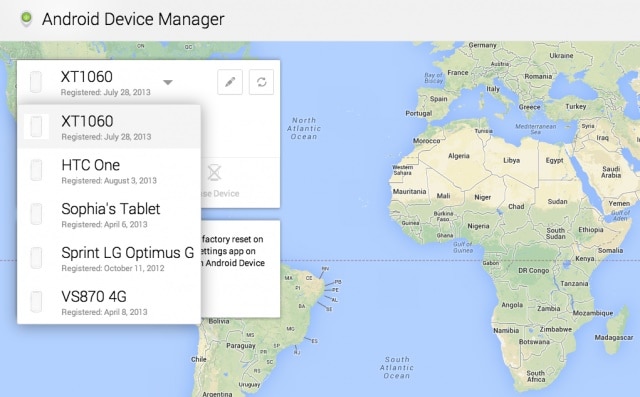
2. Obtendrá una opción para ‘Borrar dispositivo’ o ‘Borrar dispositivo’. Simplemente haga clic en él para restablecer la tableta Samsung sin tener ningún problema.
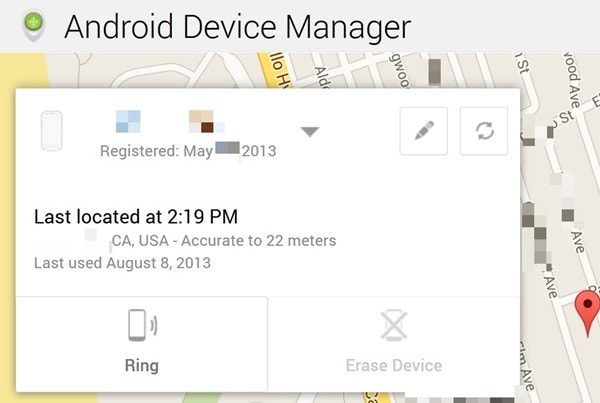
3. La interfaz le indicará la acción respectiva, ya que después de realizar esta tarea, su tableta se restablecerá a su configuración de fábrica. Simplemente haga clic en la opción ‘Borrar’ y espere un momento mientras el administrador de dispositivos restablecerá su tableta.
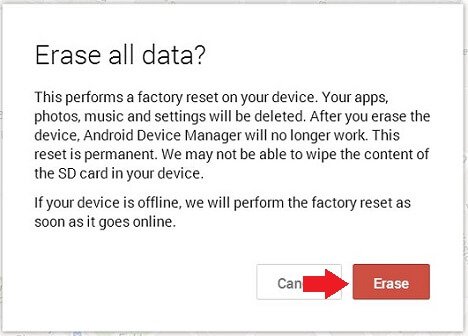
Estamos seguros de que después de realizar estos pasos, podrá realizar el restablecimiento de la tableta Samsung sin tener ningún problema. Si todavía tiene algún problema, háganoslo saber en los comentarios a continuación.
últimos artículos

